苹果平板电脑如何录屏 苹果iPad平板电脑录屏教程
更新时间:2024-04-18 17:46:55作者:yang
苹果平板电脑iPad作为一款备受用户喜爱的智能设备,拥有强大的功能和优质的用户体验,其中录屏功能是许多用户所青睐的功能之一。通过录屏功能,用户可以轻松地记录屏幕上的操作过程,并分享给他人或保存为视频文件。如何在苹果iPad平板电脑上进行录屏操作呢?接下来让我们一起来探讨一下苹果iPad平板电脑的录屏教程。
具体步骤:
1.进入系统设置中,找到“控制中心”选项,点击进入。
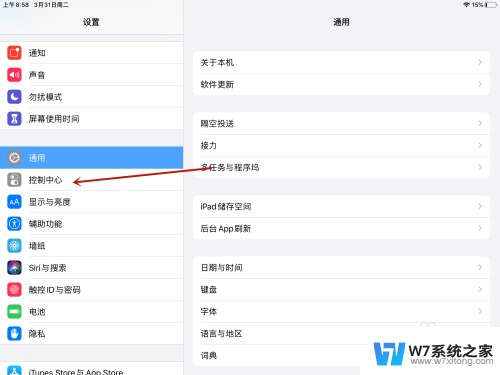
2.点击“自定控制”选项。
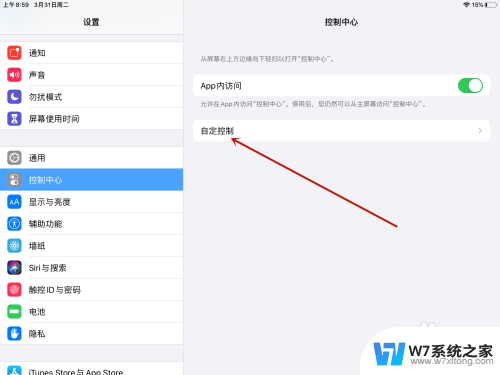
3.找到“屏幕录制”选项,点击录制屏幕左方的“+”图标按钮。将屏幕录制功能添加到控制中心。
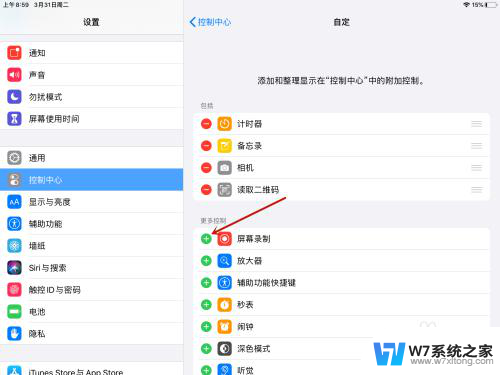
4.此时屏幕录制功能左边显示”-“图标,代表已经添加到控制中心完成。
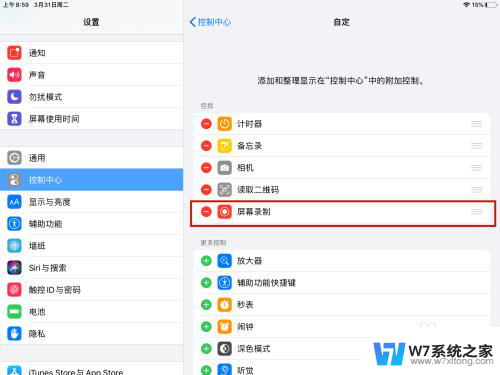
5.打开快捷控制中心功能区,点击录制图标。开始录制ipad平板电脑ios13.1里,快捷控制中心入口打开方式是在右上角顶部,下拉打开。
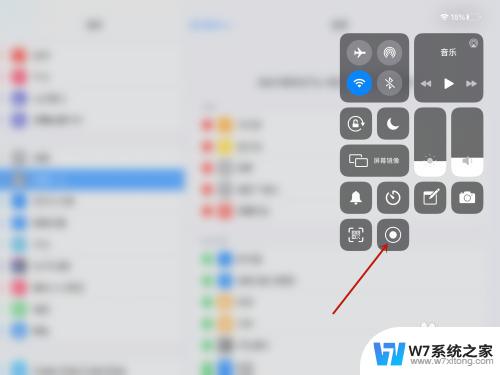
6.此时开始进入倒计时3秒,结束后就开始录制屏幕了。
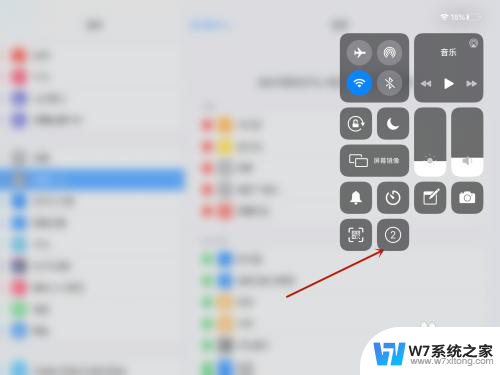
7.录制完成后,打开快捷控制中心。点击录屏停止的图标,录屏视频就会自动保存到iPad相册当中。
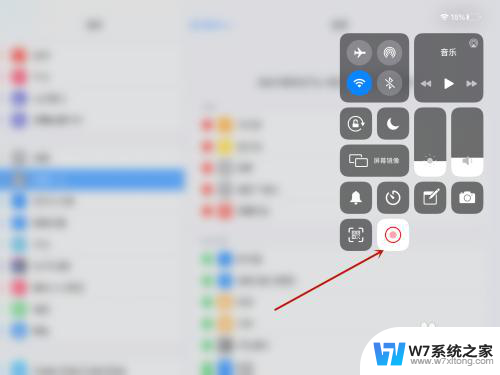
8.此时显示已经保存录屏文件成功,进入相册就可以看到。
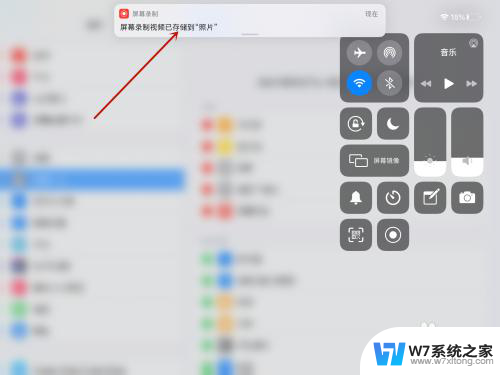
以上是关于如何在苹果平板电脑上录屏的全部内容,如果有遇到相同情况的用户,可以按照小编的方法来解决。
苹果平板电脑如何录屏 苹果iPad平板电脑录屏教程相关教程
-
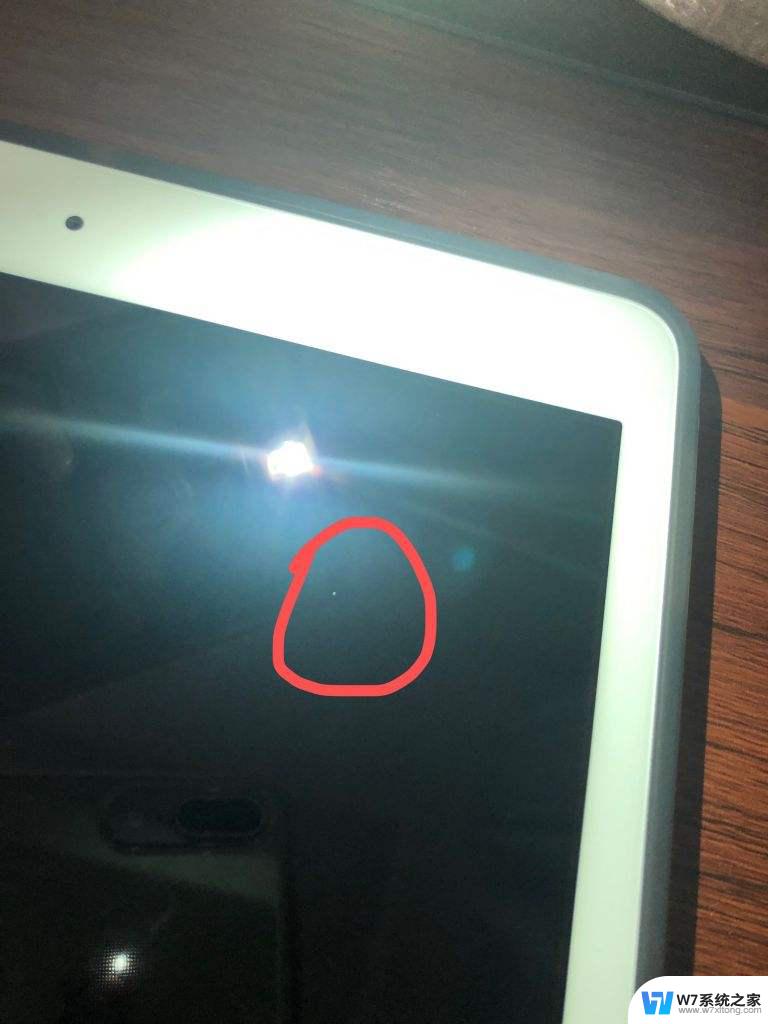 平板电脑灰屏怎么回事 平板电脑黑屏无法充电解决方法
平板电脑灰屏怎么回事 平板电脑黑屏无法充电解决方法2024-05-31
-
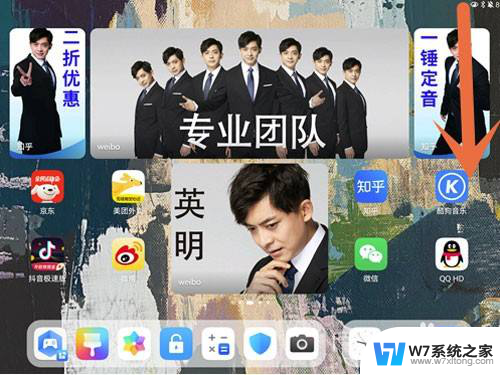 怎么将平板横屏变成竖屏 华为平板如何切换横屏竖屏模式
怎么将平板横屏变成竖屏 华为平板如何切换横屏竖屏模式2024-05-29
-
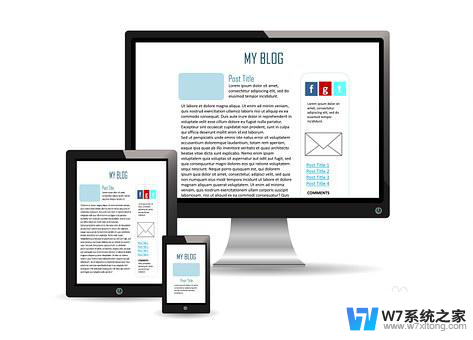 苹果手机可以和电脑投屏吗 苹果手机如何投屏到电脑上
苹果手机可以和电脑投屏吗 苹果手机如何投屏到电脑上2024-03-15
-
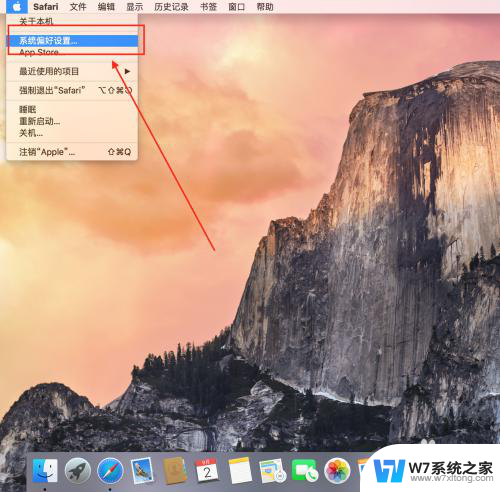 苹果电脑的亮度在哪里调 苹果电脑如何调整屏幕亮度
苹果电脑的亮度在哪里调 苹果电脑如何调整屏幕亮度2024-05-21
- 苹果如何清空通讯录 苹果手机通讯录清空步骤
- 苹果手机usb投屏到电脑上 苹果手机USB投屏到电脑步骤
- 苹果手机如何长截屏操作方法 苹果手机截长图教程
- 苹果14如何设置屏幕时间显示 苹果iOS14桌面大时钟设置教程
- iphone通过usb投屏 苹果手机USB投屏到电脑教程
- 苹果更新后壁纸和锁屏一样怎么回事 苹果手机锁屏和主屏幕壁纸分开设置教程
- 电脑突然没有蓝牙功能了 电脑蓝牙连接功能不见了
- 耳机连电脑没有麦克风 耳机插电脑只有声音没有麦克风
- 单元格如何设置下拉框选项 Excel单元格下拉选项设置方法
- 电脑怎么看有没有固态硬盘 怎么辨别电脑中的固态硬盘
- 苹果11怎么截屏截长图 苹果11手机截长图方法
- 右击鼠标没有新建选项 Windows电脑鼠标右键没有新建文件夹选项
电脑教程推荐
- 1 单元格如何设置下拉框选项 Excel单元格下拉选项设置方法
- 2 电脑怎么看有没有固态硬盘 怎么辨别电脑中的固态硬盘
- 3 右击鼠标没有新建选项 Windows电脑鼠标右键没有新建文件夹选项
- 4 华为智慧屏在哪里打开 华为手机智慧识屏如何开启
- 5 压缩文件电脑怎么解压 压缩文件夹解压软件
- 6 微博怎么删除最近访问记录 微博经常访问列表删除方法
- 7 微信图标没有了怎么办 微信图标不见了怎么办
- 8 windows81企业版激活密钥 win8.1企业版密钥激活步骤
- 9 比windows不是正版怎么办 电脑显示此windows副本不是正版怎么办
- 10 网络连接正常但无法上网是什么原因 电脑显示网络连接成功但无法上网